| STEP 21. 컬렉션과 아웃라이너 | |
| ⏪STEP 20. 스냅 | STEP 22. 선택 잠금⏩ |
개념 정리
컬렉션(Collection)은 블렌더만 있는 독특한 기능입니다. 메인 개념은 그룹인데 이 그룹은 약간 태그 같은 성격을 띈다고 할까요. 오브젝트를 A 컬렉션에도 넣고 싶고 B 컬렉션에도 넣고 싶을 때가 있는데요. 블렌더는 가능합니다! 그러다 보니 레이어의 개념도 자연스레 포함되어 있습니다.

먼저, 블렌더의 데이터 구조에 대해서 알아볼 필요가 있습니다. 우리가 뷰포트에서 보는 이 오브젝트들은 어디에 정보가 기록되는 걸까요? 당연한 이야기겠지만, blend 파일에 기록됩니다. 이 이야기를 꺼낸 이유는 blend 파일에 데이터가 기록되는 구조가 우리가 흔히 생각하고 있는 개념과 다르기 때문입니다.
예를 들어 뷰포트에 큐브 오브젝트를 하나 생성하였습니다. 그리고 아웃라이너를 확인해 보면 큐브 위에 컬렉션이 있습니다. 그리고 그 상위 개념에는 장면이 있겠지요. 그럼 이 큐브라는 데이터는 어디에 기록된 걸까요? 월드에 기록된 걸까요? 장면에 기록된 걸까요? 컬렉션에 기록된 걸까요?

정답은 모두 아닙니다. 해답을 찾으려면 아웃라이너에서 Display Mode를 Blender File로 변경해 봅시다.
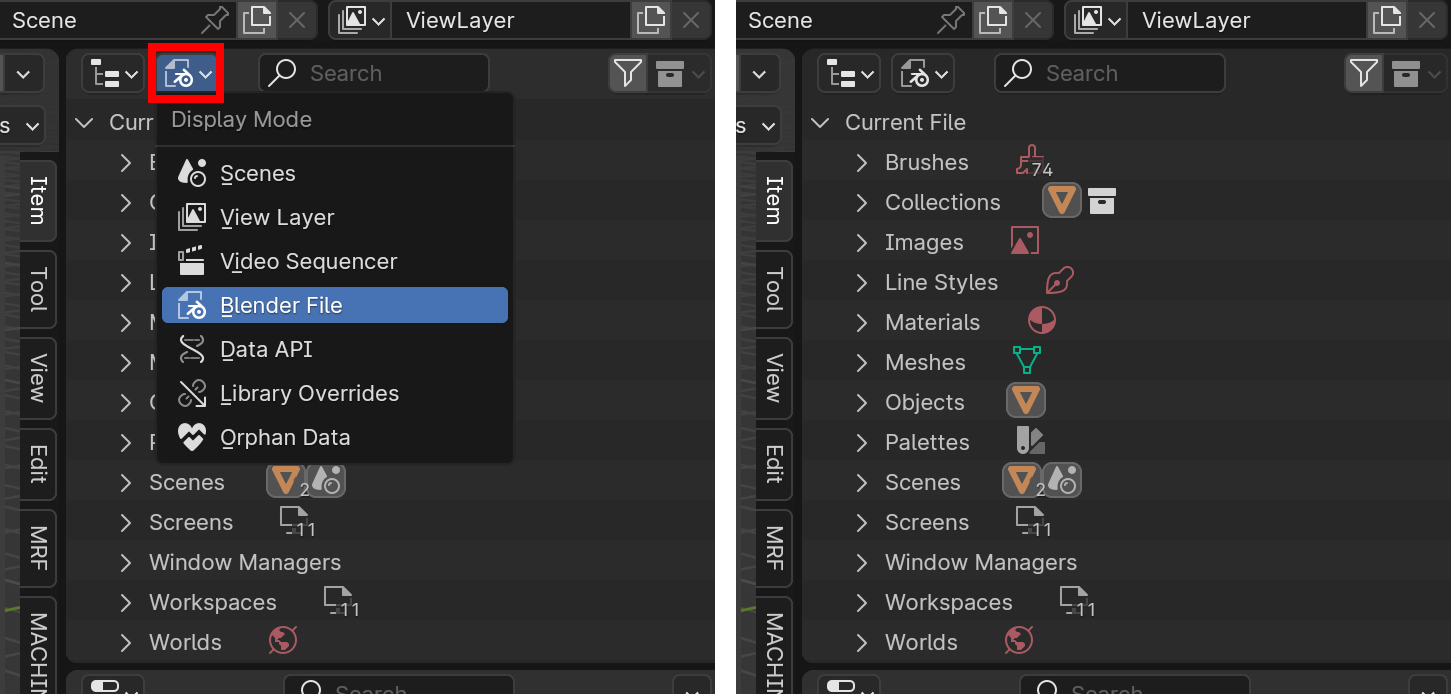
네, 큐브는 Blend 파일의 Objects 구역에 기록되어 있습니다. 무엇보다도 컬렉션, 장면과 동등한 위치에 있는 것을 볼 수 있습니다. 심지어 오브젝트 하위 소속이라고 생각했던 메쉬도 Meshs라는 동등한 위치의 구역에 기록되어 있습니다.
정리해 보자면, 블렌더에서 이처럼 애초에 메쉬, 오브젝트, 컬렉션, 장면 등 오리지널 데이터는 Blend 파일에 직속으로 기록되고, 우리가 아웃라이너로 보는 오브젝트, 컬렉션, 장면에서는 오리지널 데이터를 단순히 연결해서 사용하는 시스템입니다. 그래서 아래의 이미지처럼 큐브를 선택하면 연결해서 사용하고 있는 장면과 컬렉션에도 동시에 잡히게 됩니다.

결국, 맨 처음에 얘기했던 오브젝트를 A 컬렉션에도 넣고 싶고 B 컬렉션에도 넣고 싶을 때, 이게 가능하다고 했던 이유가 모든 컬렉션이 오리지널 데이터를 연결해 와서 우리에게 보여주는 것이 때문에 전혀 문제 될 게 없는 것입니다.

마지막으로 컬렉션의 단점에 대한 이야기입니다. 첫 번째로 컬렉션은 그룹이기는 하지만 실체가 없습니다. 그래서 트랜스폼 정보가 없어서 컬렉션을 통째로 이동하거나 회전시킬 수 없습니다. 두 번째로 컬렉션은 블렌더만 가지고 있는 기능이기 때문에 다른 소프트웨어로 가져갈 때 컬렉션에 대한 정보는 소실됩니다. 이 문제를 해결하려면 컬렉션 말고도, Empty를 적절히 사용해야 합니다.
컬렉션 기능
▎컬렉션 숨기기 / 숨기기 해제
아웃라이너에서 컬렉션 항목의 눈동자 모양의 버튼을 누릅니다. 컬렉션에 포함된 오브젝트가 숨김 / 표시 됩니다.
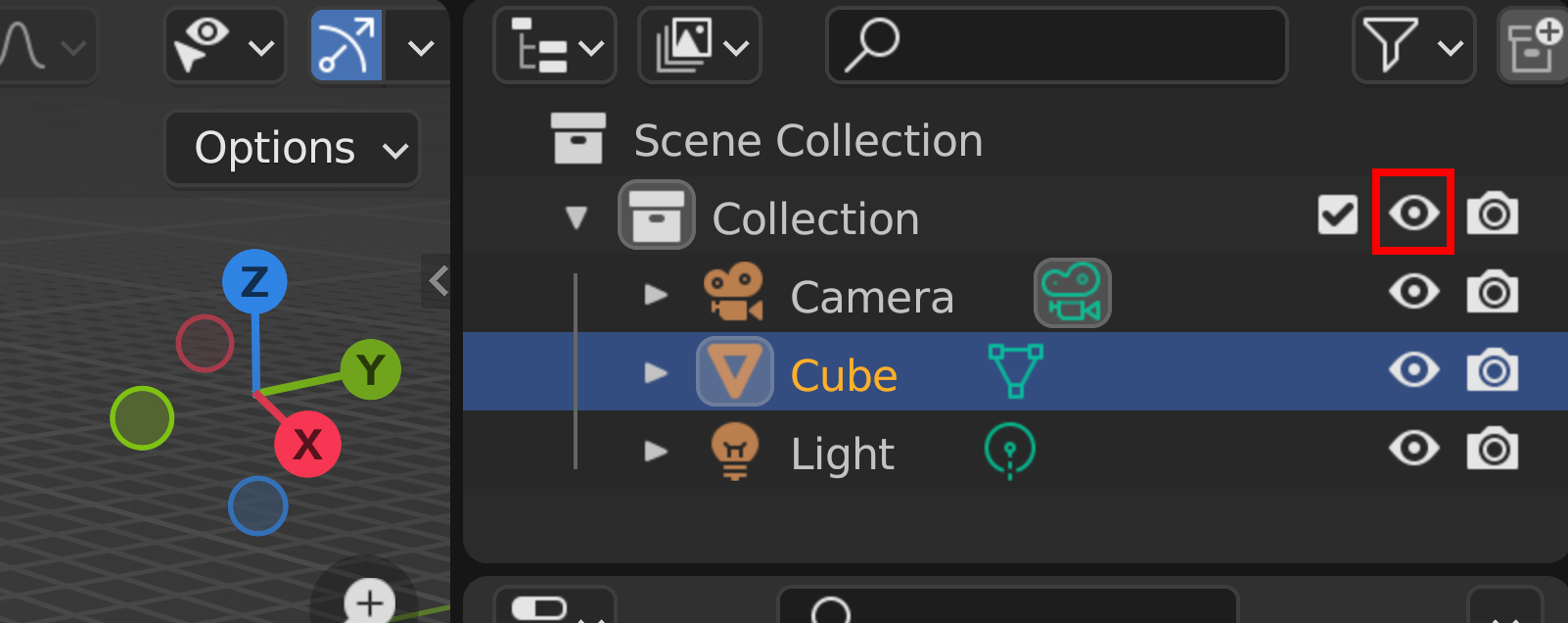
▎컬렉션 활성 / 비활성
아웃라이너에서 컬렉션 항목의 체크 박스를 누릅니다. 이것은 숨기기와 달리 메모리에서 제외시키는 것이라 큰 데이터를 다루는 작업을 할 때 이 기능을 사용하여 메모리를 확보할 수 있습니다.
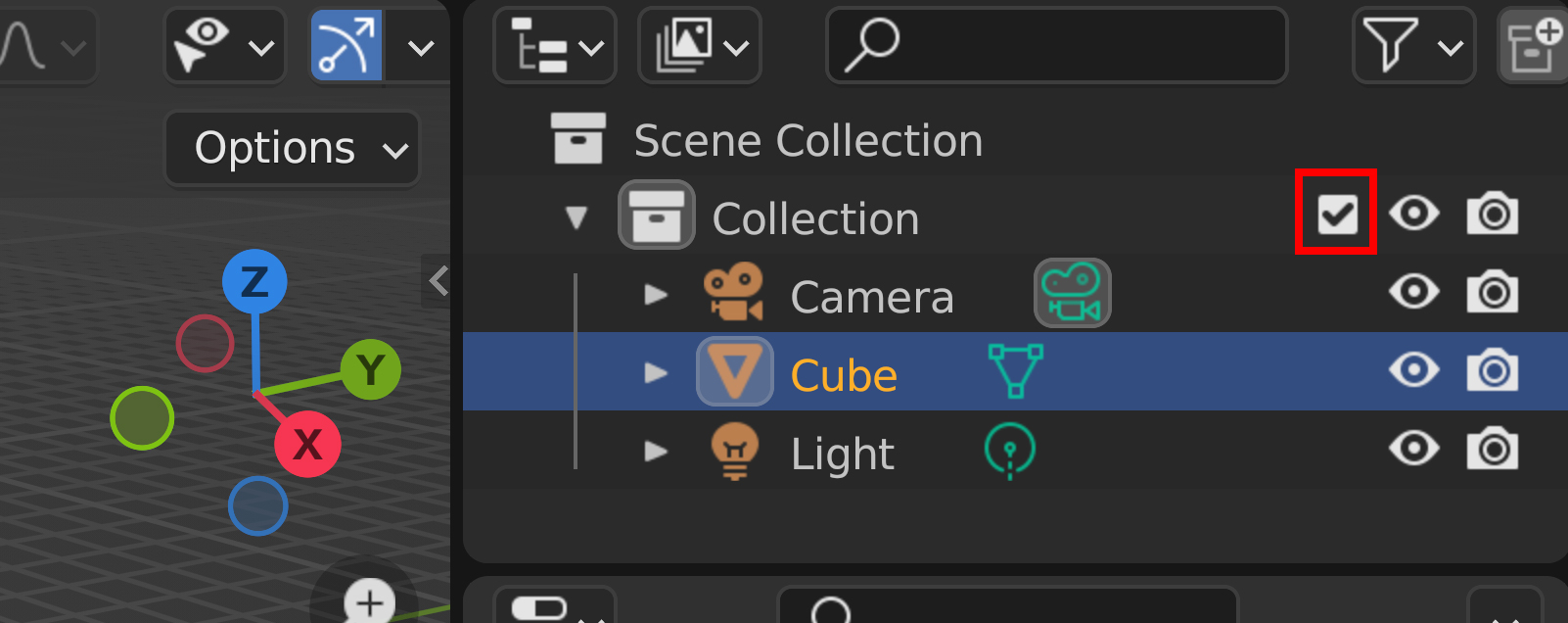
▎컬렉션에 색 넣기
시각적으로 쉽게 구분할 수 있도록 컬렉션에 색을 넣을 수 있습니다. 아웃라이너에서 해당 컬렉션을 선택하고 마우스 오른쪽 버튼을 눌러 컬렉션의 색을 변경합니다.
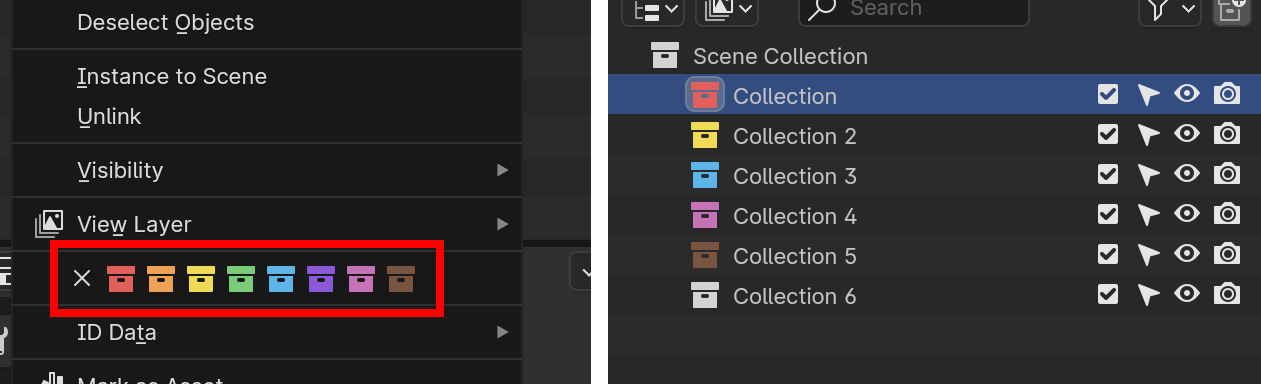
▎컬렉션 생성
뷰포트에서 오브젝트를 선택한 뒤, M키를 누르고 New Collection을 클릭합니다. 그리고 이름을 수정하고 OK 버튼을 누릅니다. 컬렉션이 생성됨과 동시에 오브젝트가 컬렉션 안으로 이동합니다. 아웃라이너에서는 마우스 오른쪽 버튼 클릭으로 생성할 수 있습니다.
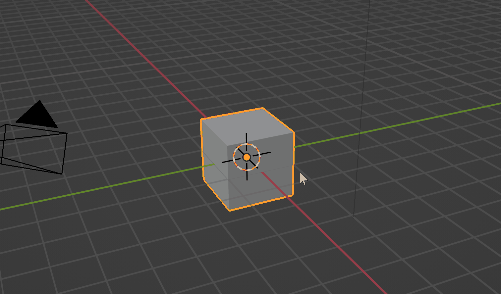
▎컬렉션 바꾸기
오브젝트를 선택한 뒤, M키를 누르고 컬렉션을 선택합니다. 해당 컬렉션으로 오브젝트가 이동됩니다.
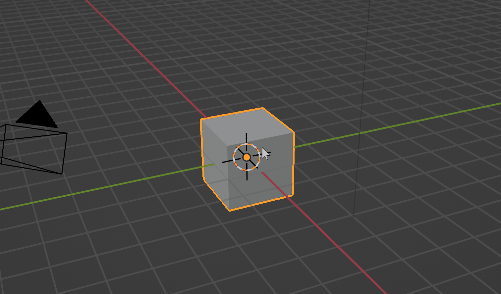
▎컬렉션 순서 변경
컬렉션은 오브젝트와 달리 아웃라이너에서 알파벳 순서대로 정렬되지 않습니다. 컬렉션 항목을 클릭하고 원하는 위치로 드래그합니다.
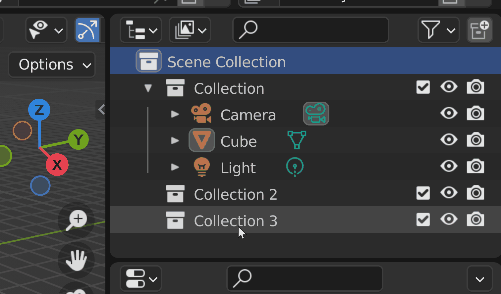
▎다른 컬렉션으로 링크
오브젝트를 선택한 뒤, Shift+M키를 누르고 컬렉션을 선택합니다. 해당 컬렉션으로 오브젝트가 링크됩니다.
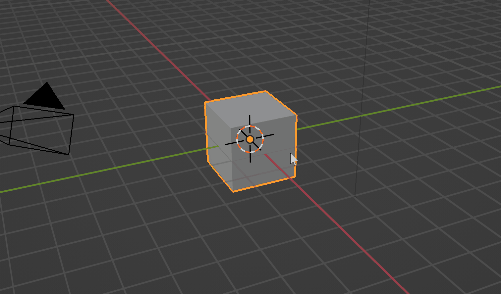
사실 이 기능은 아웃라이너로 작업하는 게 더 명확해서 좋은 것 같습니다. 아웃라이너에서는 드래그 중간에 Ctrl키를 누르고 있으면 됩니다.
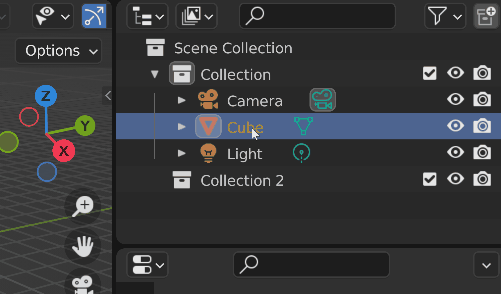
▎링크 해제하기
일단 링크된 오브젝트는 선택을 해도 동시에 잡히기 때문에 삭제를 하면 링크된 오브젝트 모두가 삭제됩니다. 해당 컬렉션만 오브젝트를 제거하려면 반드시 링크 해제 기능을 사용해야 합니다. 오브젝트를 선택 후 Shift+Alt+G키를 눌러 해제할 컬렉션을 선택합니다.
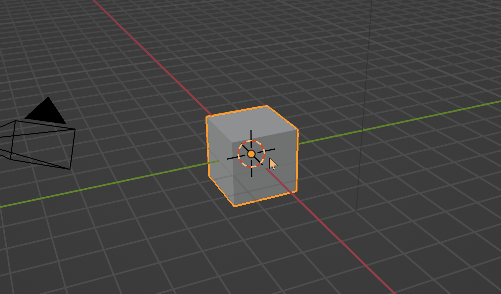
크리에이티브 커먼즈 BY-NC-ND 4.0
이 저작물은 영상, 강의, 출판 목적으로 사용할 수 없습니다.
비상업적 & 개인적인 용도로 블로그 스크랩 및 커뮤니티 공유(출처 표기 필수)는 가능합니다.






